您未被授权查看该页 您未被授权查看该页401.3怎么解决
有时候,我们打开网站,或者我们用服务器架设好网站后提示您未被授权查看该页。一般提示这个是由于网站权限不对而导致无法访问的主要原因。
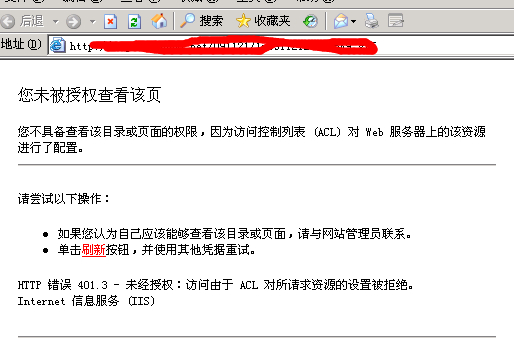
401禁止访问指的是没有权限,这是由于你访问的端口被禁止,或者原来的端口被修改所致,默认首页不存在 网站默认首页如index.asp,index.html,index.php,index.htm,default.asp,default.aspx被修改,或者不存在致使服务器不能正常显示页面。
老蒋在前面使用手工IIS创建站点绑定域名之后,在浏览器中打开绑定的域名发现有几个问题需要解决。第一个可能会出现出现登录用户名和密码的提示,以及打开之后出现"您未被授权查看该页"和"HTTP 错误 401.3 - 未经授权:访问由于 ACL 对所请求资源的设置被拒绝"的问题。
第一、解决登录网站有提示需要输入用户名和密码

解决方法:右键对应IIS域名站点,"属性",在选项卡中选择"目录安全性",然后会看到上图。把"集成Windows身份验证"的勾选取消掉。然后重启IIS就可以访问。
第二、解决HTTP 错误 401.3问题
这个问题应该很多人都有遇到,会出现"您未被授权查看该页"这样的提示,如图。

这样的问题,需要我们到对应的文件夹中,比如我这个站点是在D盘中的itbulu.com文件夹,右键属性,在安全选项卡中添加USER用户名,如果有的话检查权限。如果没有需要添加和授权。

然后再重启IIS,这样就可以对应打开所开设的IIS站点域名。
您未被授权查看该页、网页无法打开;
出现类似情况是由于Web服务器未分配给浏览者足够的权限造成的,实际上出现这种情况与浏览者的计算机无关,浏览网页的用户也无权处理该问题,只有网站管 理员才能解决该问题,当网页服务器浏览权限分配给了某帐号,但该帐号在网页服务器中未进行合理的权限分配,就会导致用户在浏览网页时提示“您未被授权查看 该页”;
举一个简单的例子,在Web服务器上的User用户组用于浏览网页或下载列表,只有当Web服务器目录应当赋予User用户组“读取和运行”、“读取”、“列出文件夹和目录”等权限时,用户才能正常浏览,否则就可能出现提示“您未被授权查看该页”的问题;
您未被授权查看该页的解决办法:
登录网站服务器——>找到对应的网页目录——>在该目录上点击鼠标右键——>选择“属性”——>在弹出的“属性”对话框中,切换 到“安全”选项卡中——>点击网页浏览使用的“User”用户组——>在“读取和运行”、“读取”、“列出文件夹和目录”前面打上勾,赋予足 够的浏览权限即可;
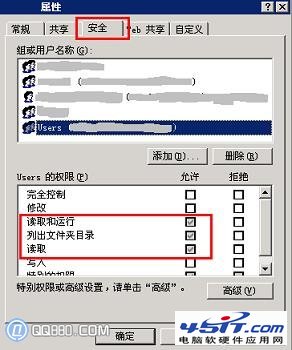
刷新IIS程序后,就能解决“您未被授权查看该页”的问题。

401错误代码提示通常有以下三种类型:
1、HTTP错误401.1-未经授权:访问由于凭据无效被拒绝;
2、HTTP错误401.2-未经授权:访问由于服务器配置被拒绝;
3、HTTP错误401.3-未经授权:访问由于ACL对所请求资源的设置被拒绝。
由于用户匿名访问使用的账号(默认是IUSR_机器名)被禁用,或者没有权限访问计算机,将造成用户无法访问。
解决方案:
(1)查看IIS管理器中站点安全设置的匿名帐户是否被禁用,如果是,请尝试用以下办法启用:
控制面板->管理工具->计算机管理->本地用户和组,将IUSR_机器名账号启用。如果还没有解决,请继续下一步。
(2)查看本地安全策略中,IIS管理器中站点的默认匿名访问帐号或者其所属的组是否有通过网络访问服务器的权限,如果没有尝试用以下步骤赋予权限:
开始->程序->管理工具->本地安全策略->安全策略->本地策略->用户权限分配,双击“从网络访问此计算机”,添加IIS默认用户或者其所属的组。
注意:一般自定义 IIS默认匿名访问帐号都属于组,为了安全,没有特殊需要,请遵循此规则。
梭猫互联专做香港和美国云服务器 有需要的加2355347669 现在优惠促销中!


0 Comments.